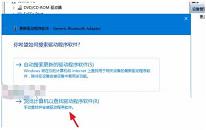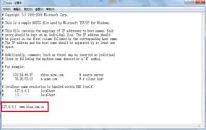win7系统提示windows驱动器未就绪解决教程分享
来源:www.laobaicai.net 发布时间:2022-10-10 08:15
我们都清楚电脑使用久了总是会出现各种各样的情况,其中比较常见的就是驱动器的问题了,最近有位win7系统用户在使用电脑的时候,系统却提示“windows驱动器未就绪”,用户不知道怎么解决,为此非常苦恼,那么win7系统提示windows驱动器未就绪如何解决呢?今天老白菜u盘装系统为大家介绍win7系统提示windows驱动器未就绪的解决教程。
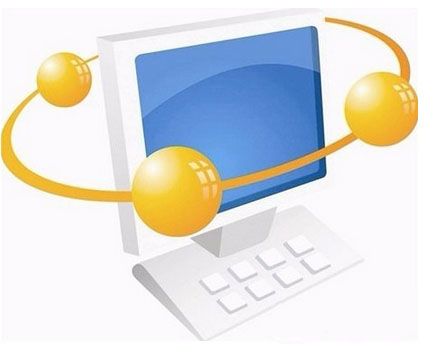
故障分析:
主要原因应该是不存在软盘驱动器或驱动器未安装,找到故障原因后,Win7 32位系统只要将软盘驱动器禁用就可以了。
方法/步骤:
1、右键点击桌面计算机图标。如图所示:
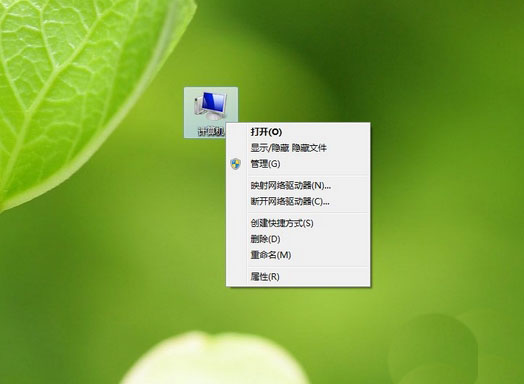
2、选择“管理”,打开计算机管理窗口。如图所示:
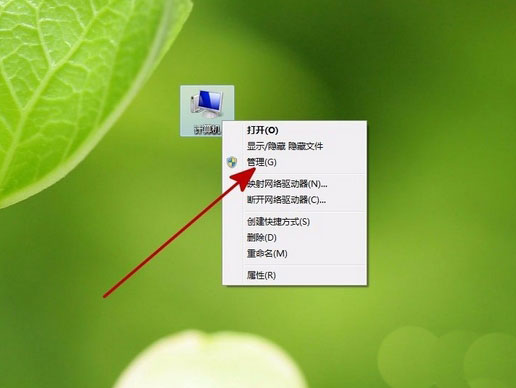
3、在计算机管理窗口中,找到“设备管理器”。如图所示:
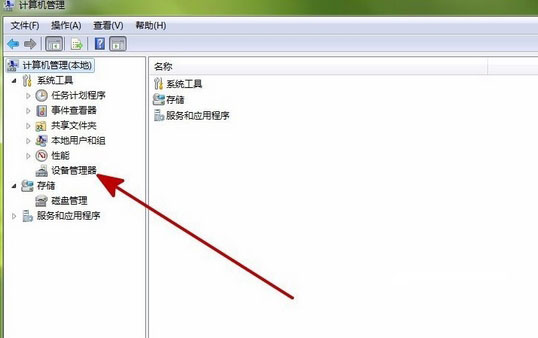
4、单击“设备管理器”。如图所示:
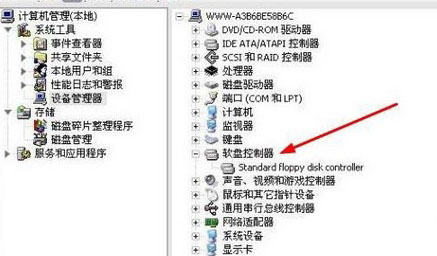
5、在右边窗口中找到“软盘控制器”。如图所示:
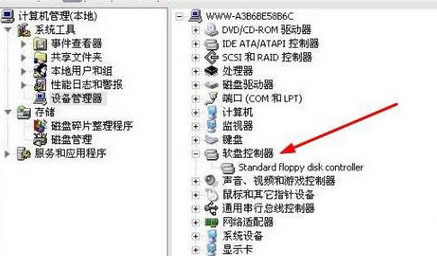
6、右键单击“软盘控制器”下的“standard floppy disk controller”。如图所示:
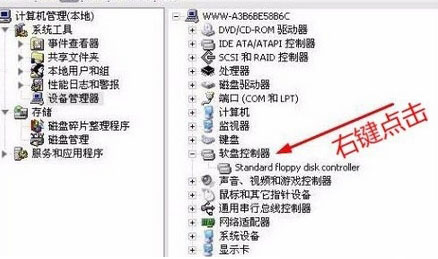
7、选择“卸载”。如图所示:
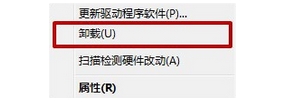
8、关闭窗口,重启电脑完成设置。如图所示:

关于win7系统提示windows驱动器未就绪的解决教程就为小伙伴们详细分享到这边了,如果用户们使用电脑的时候遇到了相同的情况,可以参考以上方法步骤进行操作哦,希望本篇教程对大家有所帮助,更多精彩教程请关注新毛桃官方网站。
下一篇:没有了
推荐阅读
"win10系统蓝牙驱动程序错误解决方法介绍"
- win10系统清理应用商店垃圾操作方法 2022-10-07
- win10系统强制修复操作教程分享 2022-10-06
- win7系统禁用光驱操作方法介绍 2022-10-05
- win7系统清理c盘空间操作方法介绍 2022-10-04
win7系统修改hosts文件屏蔽网站操作方法介绍
- win7系统提示print spooler错误如何解决 2022-10-01
- win7系统查看电脑主机配置操作方法介绍 2022-09-30
- win7系统调节字体大小操作教程分享 2022-09-30
- win7系统删除微软输入法操作方法介绍 2022-09-28
老白菜下载
更多-
 老白菜怎样一键制作u盘启动盘
老白菜怎样一键制作u盘启动盘软件大小:358 MB
-
 老白菜超级u盘启动制作工具UEFI版7.3下载
老白菜超级u盘启动制作工具UEFI版7.3下载软件大小:490 MB
-
 老白菜一键u盘装ghost XP系统详细图文教程
老白菜一键u盘装ghost XP系统详细图文教程软件大小:358 MB
-
 老白菜装机工具在线安装工具下载
老白菜装机工具在线安装工具下载软件大小:3.03 MB